「Microsoft Surface Go 3」は、マイクロソフトが9月後半に発表して日本では10月5日から販売が開始しました。
現在販売されているモデルはLTEサポートモデルを除く2モデルで、デザインやCPUにインテル第11世代のPentium Gold 6500Yを採用しているなどの基本スペックは共通していますが、4GBRAM/64GB eMMCと8GBRAM/128GB SSDモデルという違いがあります。
今回、日本マイクロソフトより「Microsoft Surface Go 3」の8GBRAM/128GB SSDモデルを貸し出していただきましたので、実機レビューをしていきます。
実機レビュー
今回のレビューではWindows 11(Sモード)を利用していますので、アプリの制限がある状態ですしたがクラウドベースの作業(Chromebookのような)がほとんどのため、作業内容に大きな影響はありませんでした。
セットアップ時などの体感では「Surface Go」からはもちろん、「Go 2」からも向上しているように感じます(OSの差ということもありますが)。
ちなみにWindows 11からはセットアップの時点でMicrosoftアカウントが必須になりましたので、お持ちでない人は事前にアカウントだけでも作成しておくとスムーズだと思います。
外観に変化はなし
ということで、まずは外観からチェックしていきますが「Surface Go 3」は前モデルとなる「Go 2」から基本的に外観に変化はありません。




背面にはキックスタンド、上部側面にはボタン類、右側面にはヘッドフォンジャックとUSB-CポートとSurface Connectがあります。
前モデル(Surface Go 2から画面サイズがやや広くなったとはいえ、ずっと同じデザインとポート数のままなので「Surface Pro 8」のように変化が欲しいところです。
Windows Hello(顔認証)はやっぱ便利
セットアップが進めばWindows Hello(顔認証)も同時に設定できますが、相変わらず便利な機能だと思います。

さっと取り出したときに余計な動作なしでアクセスできるのはやはり便利です。
ただ、昨今の事情でマスクをしているときに使うことも多いと思いますので、そのときには指紋センサも搭載されていれば良かったと感じることはあります。
Sモードでも割り切れば使えるように
今回はSモードを利用しているためアプリの制限はありますが、実作業においてはChromiumベースのEdgeに対応したおかげでChrome拡張機能をそのまま使えるなど、不便さはこれまでよりも解消してできることも増えたと感じます。
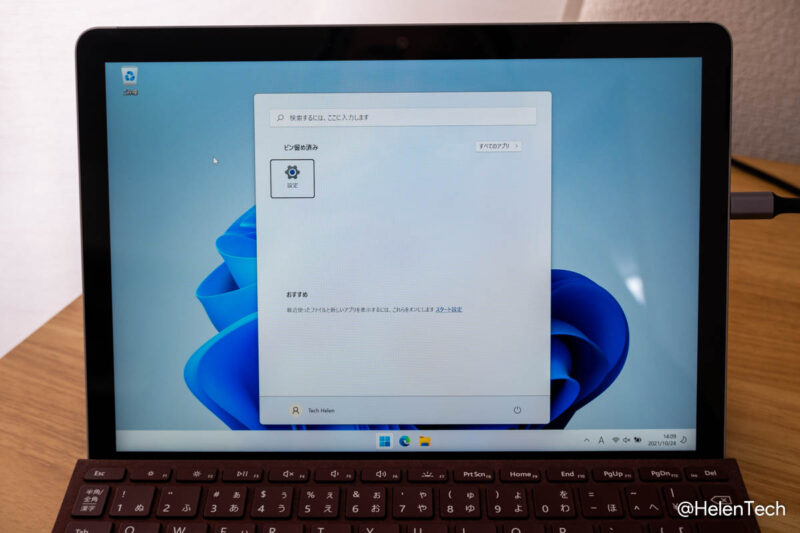
そのため普段からクラウドベースのアプリやサービスを利用して業務をこなす人やネットやメール、動画鑑賞などができればいいと思う人は案外Sモードでもなんとかなります。
また、Microsoft Officeはローカルで使えますので、クラウドベースの作業でたまにオフィスを使うくらいならSモードでも問題はないと思います。
ただブラウザも使い勝手や好みがありますので、Edgeで不満がなければという条件はつきますので、これは人によりけりですね。
性能とバッテリーは改善はしている
セットアップ時にも感じたことですが、確実に初期モデルよりは性能の改善はしていますし、Windows 11になったおかげか動作のまったりとした感じも減っているように思います。
ネットやメール、YouTubeで動画鑑賞、Microsoftオフィスを利用した簡単な文書作成や表計算、パワポ作成であれば十分使えます。
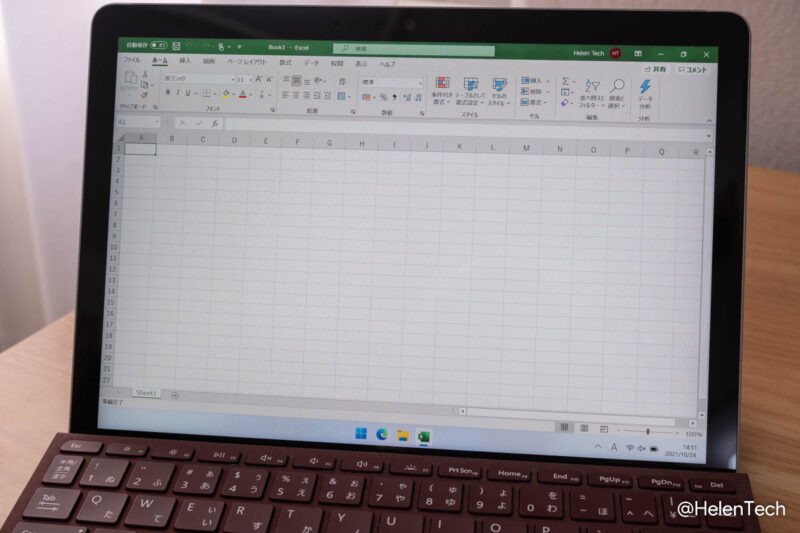

もちろん大量のページ数やデータ数、アニメーションが含まれていれば厳しいと思いますが、授業や業務で作る資料などであれば問題はないと思います。
またSurface Penを利用しての手書きも問題なく使えますので、資料への補足以外にもノート代わりに使うことも可能です。SモードだとMicrosoft OneNoteを使うことになると思いますが、かなり快適でした。
とはいえ、以下のベンチマークスコアをご覧いただくとおりWindowsノートパソコンではエントリークラスという性能ですので無理はさせないほうがよいでしょう。
| Octane | 14,391 |
| JetStream 2 | 65.857 |
| Speedometer | 84.6 |
続いてバッテリーに関してですが、これも前モデルに比べて改善していると感じます。
私のブログに関する作業やクラウドベースで行える仕事を実施してみたところ、1時間あたり大体20%のバッテリー消費でした。そのためフルで使うとしたら5時間近くは使える計算になります。
ただSモードでEdgeを利用して、明るさは80%程度の場合ですので、Sモードを解除してChromeブラウザを使う場合などはこれより短くなる可能性があります。
さらにLTEモデルもこれまでのモデル同様短くなるかと思います。
とは言え、5時間近く持つのであれば1日外で作業をするのは向かなくても、出先で空いた時間に使う場合などであれば十分だと感じます。これがSモード解除でChromeを使っても安定して5~6時間持つようになればなお良しです。
サイズ感と軽さは変わらず素晴らしい
性能は控えめですが、それでも実用的な性能とバッテリー駆動時間を手に入れたうえでコンパクトで軽いことが「Surface Go 3」の強みだと思います。

Sモードを解除すればフル機能のWindowsが使え、Microsoftオフィスも使うことができますので、持ち運びの相棒としては非常に優れていると思います。
重さは実測で本体とタイプカバー、ペンを含めてもわずか800gでしたので、持ち運びのできるWindowsノートパソコンとして素晴らしく、外出でも仕事でも学校でも気軽にバッグに入れておけるのは強みですね。
しかし、これ1台で業務を終わらせようとなると小ささや性能などの制限で効率的とは言えないので、これまでと同じくメイン機としてはおすすめせずサブ機として優れているのでオススメという評価です。
ちなみに外部ディスプレイに接続するならフルHD1枚がベストだと思います。WQHDも1枚であれば作業は可能ですが負荷がかかると厳しい印象です(3440~はモッサリ)。
価格と構成について
国内で販売されている「Surface Go 3」は、今回も幸か不幸かMicrosoftオフィスが同梱されているためベースモデルでも65,780円、今回レビューしているモデルが85,580円、そしてタイプカバーが別売りとなっているためプラスで12,980円(アルカンターラは16,940円)となります。

なおSurfaceペンは12,980円となっていますので、全て揃えるとベースモデルでも10万近くという状態です。
クラウド版オフィスのMicrosoft 365に移行しているユーザーも少なくないと思いますので、ここらでオフィスなしで値段を下げたバリエーションも登場してくれると嬉しいですね。
金額が気になる場合は公式ストアのキャンペーンなどでまとめ買いを狙うなど、少しでも安価になるタイミングで購入するのがベストだと思います。
ちなみにLTEを除くと、おすすめのモデルはやはり8GBRAM/128GBSSDを搭載するモデルで、ベースモデルだとSモードのまま最低限の操作ならいいかもしれませんが、解除した場合や少し重いオフィスファイルなどを開く場合、動作に不満を感じる可能性が高いです。
まとめ
ということで、今回はマイクロソフトの2-in-1 WindowsノートPC「Surface Go 3」をレビューしてきましたが、性能とバッテリーが改善したことでさらに安心して持ち運びのできるポータブルデバイスになったと思います。
これまでの「Surface Go」シリーズの中でも性能とバッテリー駆動時間はとてもバランスが取れた思いますので、これこそオススメできる1台となりました。
気軽に持ち運べて、出先でもMicrosoft オフィスが使える軽量&コンパクトなWindowsノートパソコンが必要なら「Microsoft Surface Go 3」を検討してみてはいかがでしょうか。
※当サイトはマイクロソフトアフィリエイトプログラムを利用して収入を得ています






